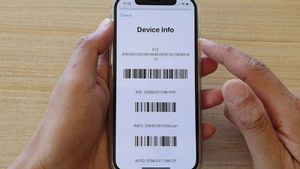JAKARTA - Jika Anda seorang gamers, kemungkinan besar Anda memiliki pengontrol gim untuk dapat menemani Anda bermain gim kesukaan di laptop.
Dengan pengontrol gim, Anda dapat menemukan perbedaan saat bermain gim, dan memungkinkan Anda untuk mengontrol pergerakan dan berinteraksi di dalam gim.
Namun, sebelum Anda dapat menggunakan pengontrol permainan dengan maksimal, penting untuk mengetahui cara mengatur pengontrol Anda di Windows dengan baik dan benar.
Dalam tulisan kali ini, VOI akan menunjukkan kepada Anda bagaimana cara meluncurkan pengaturan pengontrol gim di Windows 11 dengan mudah dan cepat.
Gunakan Alat Pencarian Windows
Mesin pencarian Windows adalah alat hebat yang membantu Anda menemukan program dan file yang disimpan di komputer Anda dengan cepat dan tepat. Jika Anda ingin membuka pengaturan pengontrol gim, ikuti langkah-langkah berikut:
- Tekan Win + Q pada keyboard Anda
- Ketik "USB game controllers" di kotak pencarian dan pilih hasil dari daftar
Kemudian, Anda akan dibawa langsung ke halaman Pengaturan Pengontrol Gim, di mana semua pengontrol yang tersedia terdaftar, bersama dengan propertinya, seperti nama dan jenis koneksi.
Nah dari sini, Anda bisa langsung melakukan penyesuaian atau perubahan apa pun yang diperlukan secara spesifik untuk pengontrol gim Anda.
BACA JUGA:
Gunakan Run Dialog Box
Kotak Dialog adalah cara cepat lainnya untuk meluncurkan Pengaturan Pengontrol Gim di Windows. Untuk melakukannya, ikuti langkah-langkah berikut ini:
- Klik kanan pada Start dan pilih Run, atau Anda dapat menekan Win + R pada keyboard Anda
- Selanjutnya ketik "joy.cpl" ke dalam bidang teks dan klik OK atau tekan Enter
Langkah-langkah itu akan membuka jendela utama untuk Pengaturan Pengontrol Gim, tempat Anda dapat menyesuaikan pengontrol gim Anda.
Gunakan Windows File Explorer
File Explorer, sebelumnya dikenal sebagai Windows Explorer, adalah alat yang dapat membantu Anda melacak semua file dan folder di Windows.
Alat ini juga dapat digunakan untuk meluncurkan program yang diinstal di komputer Anda. Di sini, Anda dapat dengan mudah mengakses dan menyesuaikan pengaturan pengontrol gim Anda, ikuti langkah-langkah berikut:
- Klik kanan pada Start dan pilih File Explorer dari daftar menu, atau tekan Win + E pada keyboard untuk membuka alat secara langsung
- Di bilah alamat, ketik "joy.cpl" dan tekan Enter
Jendela Pengontrol Gim kemudian akan terbuka, dan Anda dapat menyesuaikan pengaturan apa pun atau mengkalibrasi pengontrol Anda untuk kinerja optimal.